Jupyter notebook改變預設的的工作目錄
預設的“notebook工作資料夾”不是一個空的資料夾,如何修改你的“notebook工作資料夾”呢?
1)在Anaconda Prompt終端中輸入下面命令,檢視你的notebook配置檔案在哪裡:
jupyter notebook --generate-config
根據你執行實際顯示的路徑,開啟這個配置檔案(可以用notepad++軟體開啟各種格式的檔案),我電腦上是這個檔案C:\Users\使用者\.jupyter\jupyter_notebook_config.py

2)通過搜尋關鍵詞:c.NotebookApp.notebook_dir,定位到下面這行
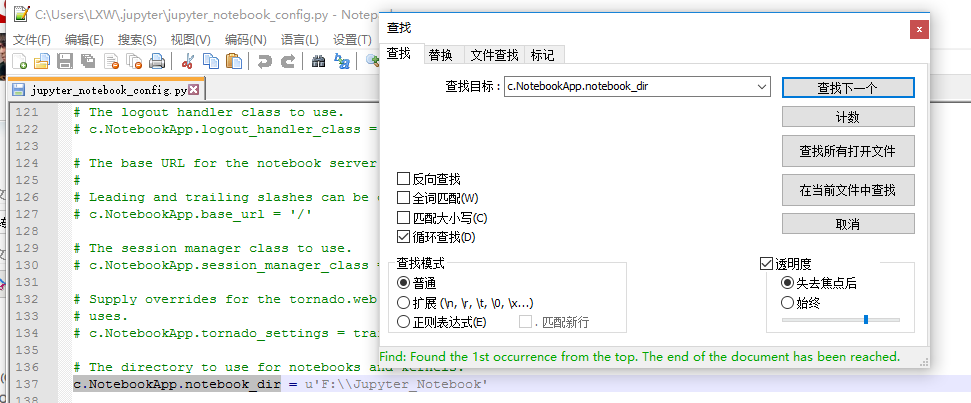
然後修改成以下你自己的“notebook工作資料夾”,修改後記得儲存檔案。
注意要去掉這行前面的#(#在表示註釋掉不起作用),不同作業系統的電腦路徑不一樣,windows是雙斜槓(\\),linux是反斜槓(/),Mac路徑最好自己百度下。
3)然後重啟notebook伺服器就可以了
或者 開啟jupyter notebook
輸入: jupyter notebook 目錄地址
相關推薦
修改jupyter notebook的預設工作目錄
修改jupyter notebook matlab和Spyder的預設工作目錄 網上有很多關於修改jupyter notebook預設工作目錄的方法,現把最簡單的一種寫下,供別人參考~~
Jupyter notebook改變預設的的工作目錄
預設的“notebook工作資料夾”不是一個空的資料夾,如何修改你的“notebook工作資料夾”呢? 1)在Anaconda Prompt終端中輸入下面命令,檢視你的notebook配置檔案在哪
Python: linux Ubuntu 16.04 下Jupyter notebook改變預設目錄路徑
轉載說明:本文來自劉洋洋科學網部落格。經過我的實踐,第一種方法好像改了沒啥用?但是,這確實是通用的jupyter notebook 的預設目錄路徑修改方法,個人覺得第二種方法比較實用!1 永久更改Jupyter notebook預設目錄路徑1) 建立Jupyter noteb
Ubuntu18.04下給Jupyter-NoteBook設定預設工作路徑
生成配置檔案:jupyter-notebook --generate-config 開啟配置檔案:(沒有裝vscode的可以用gedit或者vi開啟) code ~/.jupyter/jupyter_notebook_config.py 設定預
如何修改jupyter notebook的 預設目錄和預設瀏覽器
1 修改預設目錄 最近剛剛開始學習Python,比較好的一個IDE就是jupyter Notebook。可以一個cell一個cell的顯示結果,對於新手學習Python非常的實用。 但是有個蛋疼的地方就是,每次開啟Notebook看到的都是c盤上“我的文件”上的檔案。查了一些資料終於把預
Anaconda3 Jupyter 修改預設工作目錄
1 開啟Anaconda Prompt,輸入jupyter notebook --generate-config 在使用者目錄就會自動生成 jupyter_notebook_config 檔案 2 開啟jupyter_notebook_config,新增自己的路徑。注意要新增轉義符號\
改 Anaconda Jupyter Notebook 開發檔案儲存目錄
1.開啟cmd,輸入命令找到配置檔案路徑 jupyter notebook --generate-config 2.開啟 jupyter_notebook_config.py 修改配置 c.NotebookApp.notebook_dir為自己的工作目錄 c.NotebookApp.
設定 jupyter notebook的預設路徑
幾天沒用jupyter notebook,突然發現“開始”選單裡Anaconda3資料夾下的jupyter notebook不見了,成了下面這個樣子 搜尋jupyter notebook可以開啟但是路徑變了,變成D:\Program Files\Anaconda3\Scripts,完全不知
修改jupyter notebook默認工作路徑
con book not info 修改 打開 接下來 界面 rate jupyter notebook的默認工作路徑一般是我的文檔,可以通過下列操作修改成任意你想設置的路徑。 同時按Win + R然後輸入cmd進入命令行界面 然後輸入 jupyter notebook
jupyter notebook修改預設資料夾
1 首先通過cmd調出命令列視窗,輸入jupyter notebook --generate -config 如下圖 會得到 2 找到jupyter_notebook_config.py檔案,用編輯器開啟, 搜尋notebook_dir 引號中為我自己修改的路徑 通過以上步驟
使用conda create一個新的環境後如何對該環境下的jupyter notebook配置預設路徑以及新增相應的
一、使用conda建立一個新的environment 這部分可以查肯我之前的這個教程的第三部分。 二、為該environment下的jupyter配置預設路徑 建立好environment後,為了以後用jupyter編寫程式碼方便,我們為jupyter配置預設路
MATLAB中改變預設工作路徑
MATLAB中改變預設工作路徑 1.用記事本開啟 X:\Program Files\MATLAB\R2014b\toolbox\local\matlabrc.m檔案。即開啟matlab安裝路徑下的matlabrc.m檔案(注:“X”是你安裝matlab的磁碟符)。 2.在最後一行加入
關於外掛安裝Adobe photoshop 2018(2017)以及改變預設安裝目錄問題解決
1.首先,安裝Adobe Cloud Creative(這個也是不能改安裝路徑的,預設C盤),安裝好後,開啟Adobe Cloud Creative 點選右上角(豎排三個點的圖形,即選單項),選擇首選項,在裡面更改安裝路徑。 2.更改後,在Adobe Cloud Creative首頁會推送一些軟
簡單徹底修改matlab預設工作目錄
每次重新建立檔案或工程的時候,總是預設開啟c:/users/administrator/documents/matlab,明明上次已經在自己的目錄上建立了新的工作目錄,每次開啟一直是這個目錄,一點都不人性化,下定決心徹底改掉。 1、檢視路徑:path 在命令視窗輸入path,就能檢視ma
installshield12 如何改變預設安裝目錄
開啟installshield12 Installation Designer/Installation Information/Generation Information/ProductProperties 從表中找到TARGETDIR,修改右側的值即可。
修改中jupyter notebook的預設瀏覽器
1、開啟命令列 2、輸入jupyter notebook --generate-config 3、顯示出jupyter_notebook_config.py 檔案所在的目錄。按檔案目錄找到這個檔案。 4、修改檔案內容,在# c.NotebookApp.browser = '''' 後加入下面語句塊:
修改Jupyter Notebook的預設路徑(轉)
修改Jupyter Notebook的預設路徑 1、按照網上的方法,先修改了快捷方式的起始位置,發現並不能修改預設路徑。 2、後來發現“目標”中後面有個引數%USERPROFILE%,很明顯這個決定了目錄,於是我將這個引數刪除改成了"D:\Project\
重溫python之OS模組的簡單使用2:os.chdir()改變當前工作目錄到指定目錄
os 模組提供了非常豐富的方法用來處理檔案和目錄。 os.chdir(path)改變當前工作目錄到指定目錄 path -- 要切換到的新路徑。如果允許訪問返回 True , 否則返回Fal
Anaconda 下載、安裝、更改預設工作目錄
Anaconda簡介:anaconda指的是一個開源的Python發行版本,其包含了conda、Python等180多個科學包及其依賴項。下載:官網速度很慢,容易斷線:https://www.anaconda.com/download/ 清華映象:htt
如何修改Anaconda的jupyter notebook的預設資料夾
首先,開啟cmd輸入jupyter notebook –generate-config 系統會反饋預設資料夾路徑。 在.jupyter資料夾下,有一個檔名為jupyter_notebook_conf
